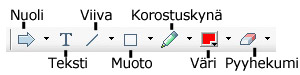Webex
Kommentointityökalut (Annotation tools)
Seuraavassa taulukossa kerrotaan mitä kaikkea voi tehdä kommentointityökaluilla.
Nuoli (Pointer)
Nuolen avulla voi korostaa / kiinnittää huomion johonkin tiettyyn kohtaan jaetussa sisällössä. Nuolessa lukee kommentoijan nimi ja se on hänen valitsemansa värinen. Laser-nuoli löytyy saman painikkeen alta, vieressä olevan alaspäin osoittavan nuolen kautta. Laser-nuoli on lasersäteen kaltainen korostustyökalu. Nuoli-työkalun saa pois päältä klikkaamalla uudestaan nuoli-symbolia.Teksti (Text)
Teksti-työkalulla voi kirjoittaa jaettuun sisältöön. Muut osallistujat näkevät tekstin heti kun kirjoittaja lopettaa kirjoittamisen ja klikkaa hiirtänsä sisältöikkunassa muualla kuin tekstilaatikossa. Fontin voi muuttaa "Edit"-valikon (Muokata) kautta. Teksti-työkalun saa pois päältä klikkaamalla uudestaan teksti-symbolia.Viiva (Line)
Viiva-työkalun avulla voi piirtää jaettavaan sisältöön viivoja tai nuolia. Eri vaihtoehdot saa esiin vieressä olevan alaspäin osoittavan nuolen kautta. Viiva-työkalun saa pois päältä klikkaamalla uudestaan viiva-symbolia.Suorakaide (Rectangle)
Suorakaide-työkalun avulla voit piirtää erilaisia muotoja. Eri vaihtoehdot saa esiin vieressä olevan alaspäin osoittavan nuolen kautta. Suorakaide-työkalun saa pois päältä klikkaamalla uudestaan suorakaide-symbolia.Korostuskynä (Highlighter)
Korostuskynällä voit korostaa jaetun sisällön tekstiä tai muita elementtejä. Eri vaihtoehdot saa esiin vieressä olevan alaspäin osoittavan nuolen kautta. Korostuskynä-työkalun saa pois päältä klikkaamalla uudestaan korostuskynä-symbolia.Väri (Annotation color)
Väri kohdasta voi vaihtaa kommenttiensa väriä. Väri-työkalun saa pois päältä klikkaamalla uudestaan väri-symbolia.Pyyhekumi (Eraser)
Pyyhekumi-työkalulla voi pyyhkiä jaetun sisällön tekstiä, nuolia ja muita kommentteja. Yksittäisen kommentin poistaminen onnistuu painamalla sitä sisältöikkunassa kun pyyhekumi on valittuna. Eri vaihtoehdot saa esiin vieressä olevan alaspäin osoittavan nuolen kautta. Pyyhekumi-työkalun saa pois päältä klikkaamalla uudestaan pyyhekumi-symbolia.



Oppimisaihio on toteutettu eOsaajan
taidot —projektille.
Tekijät: sisältö ja tekninen toteutus Essi Ylönen
HAMK eLearning Centre 2006.